O que é
A geolocalização utiliza os dados já carregados pelo cliente, caso a empresa aumente a quantidade de alunos, o gestor precisa acessar a ferramenta de geolocalização e atualizar a consulta. Existe um botão para pesquisar mais alunos na base, porém essa pesquisa retorna apenas 100 alunos por vez. Portanto, o gestor precisa repetir essa ação até alcançar o número total de alunos da empresa.
É importante destacar que, caso essa ação não seja realizada, os alunos não geolocalizados serão exibidos no relatório de pendências, na seção de “Alunos sem geolocalização“.
Permissão necessária
É necessário ter as permissões “2.10 – Empresa” e “2.61 – Acessar Game Of Results” habilitadas no perfil de acesso do módulo ADM.
Como fazer
O primeiro passo é conseguir as coordenadas de Latitude e Longitude da sua empresa. Para obter esses dados, siga o passo a passo:
1. Localize a sua empresa no Google Maps e clique com o botão direito sobre a empresa;
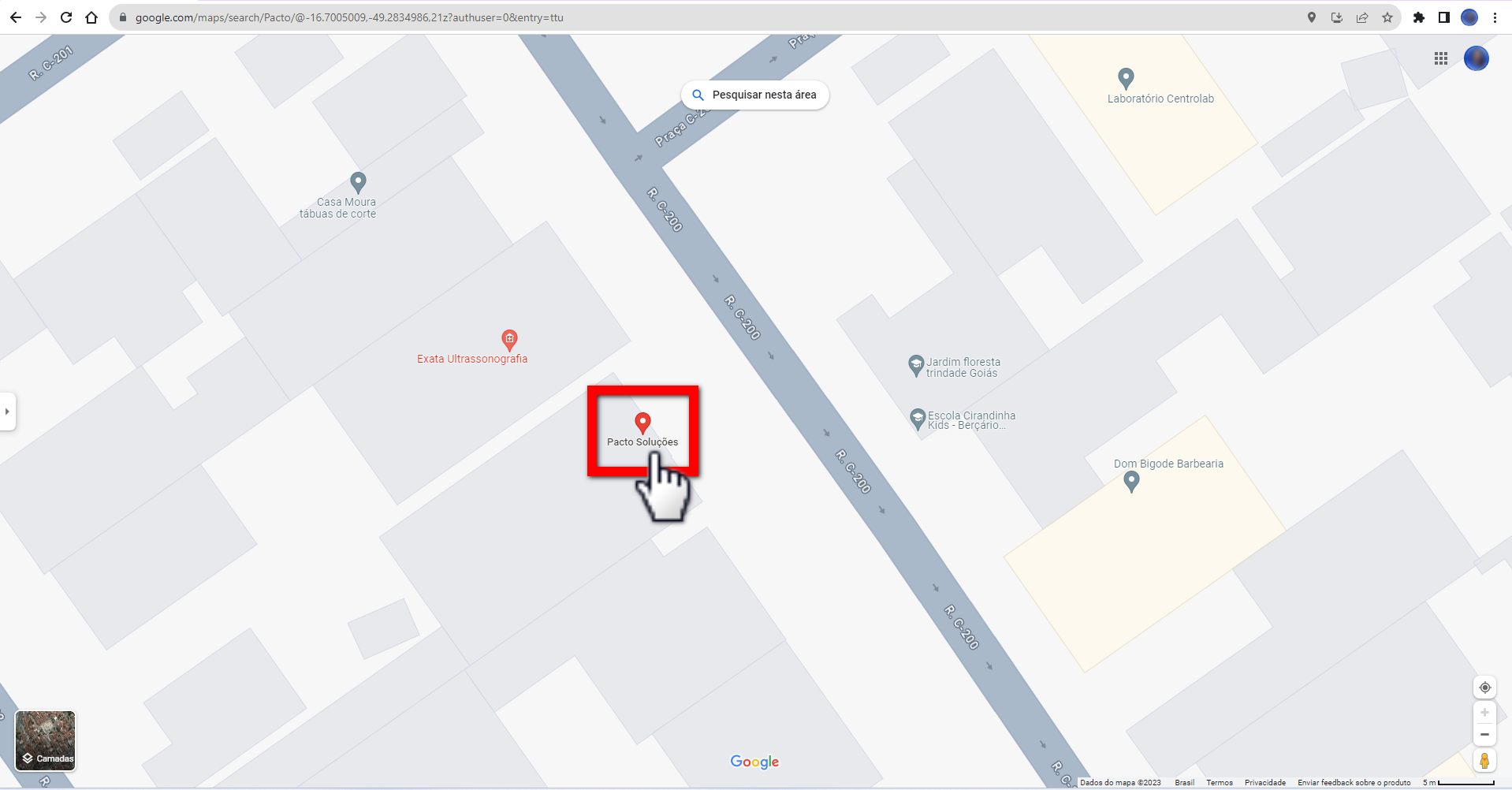
2. Clique sobre o código da geolocalização e o código será copiado;
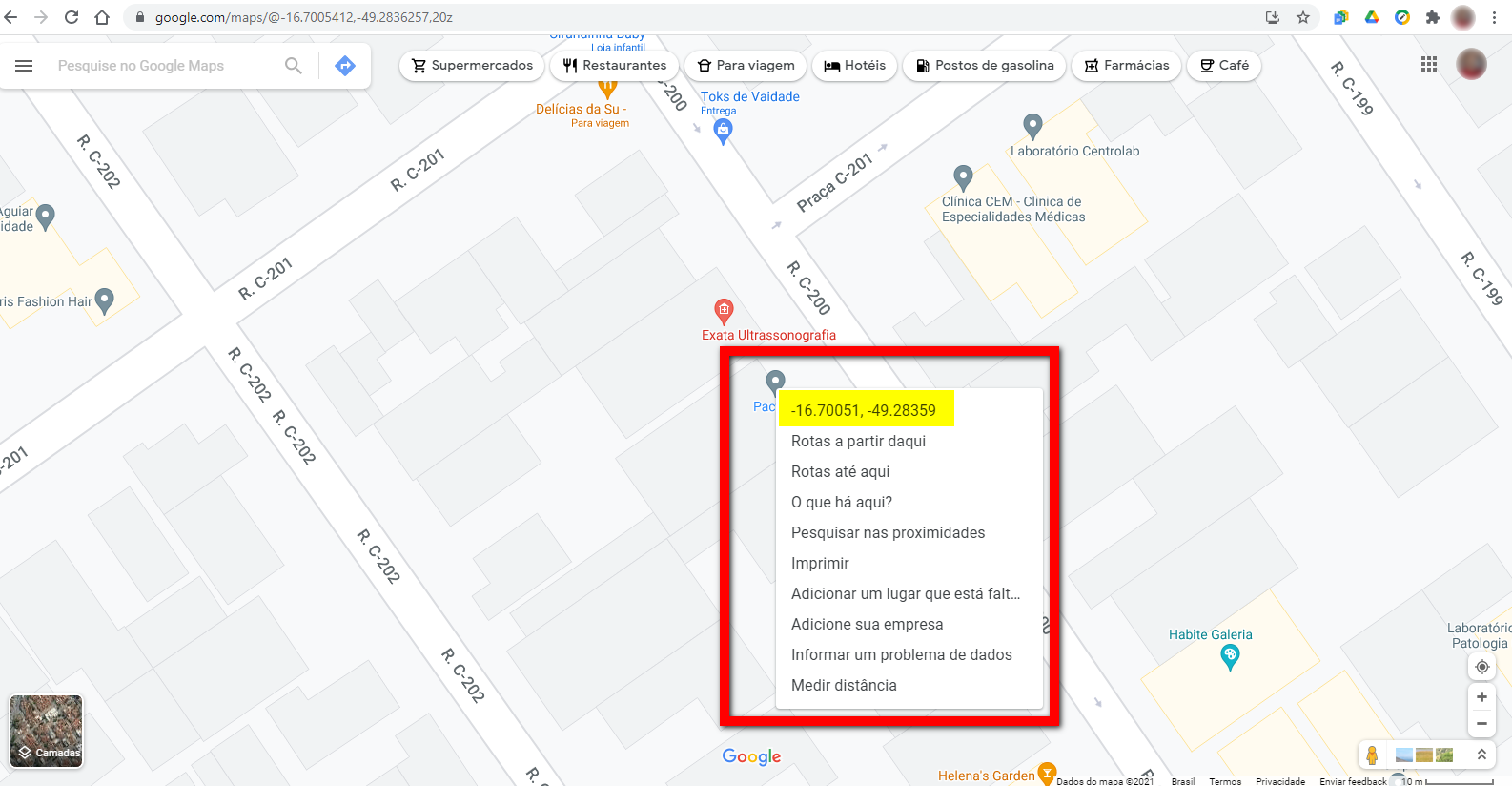
3. Cole este código em um documento pois iremos usá-lo em breve.
Atenção: o código da sua empresa será semelhante ao informado abaixo. Tudo o que está antes da vírgula se refere a Latitude e tudo o que está depois da vírgula se refere a Longitude.
“-16.700509682084437“, “-49.28359222115762“
Agora que já conseguimos o código de latitude e longitude vamos configurar no Sistema Pacto.
1. Na lupa de busca do sistema pesquise por “Empresa”;
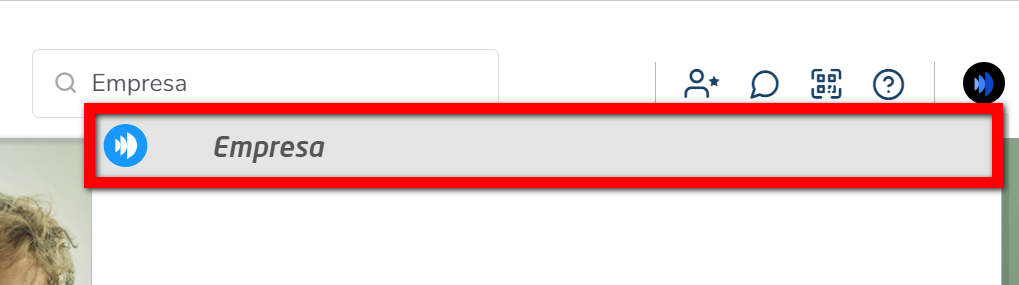
2. Selecione a empresa que deseja configurar;

3. Na aba “Dados Empresa”, localize o campo “Latitude” e cole a primeira parte do código que foi copiado lá do Google Maps;
4. No campo “Longitude”, cole a segunda parte do código que foi copiado lá do Google Maps;
5. Por fim, clique em “Gravar”;
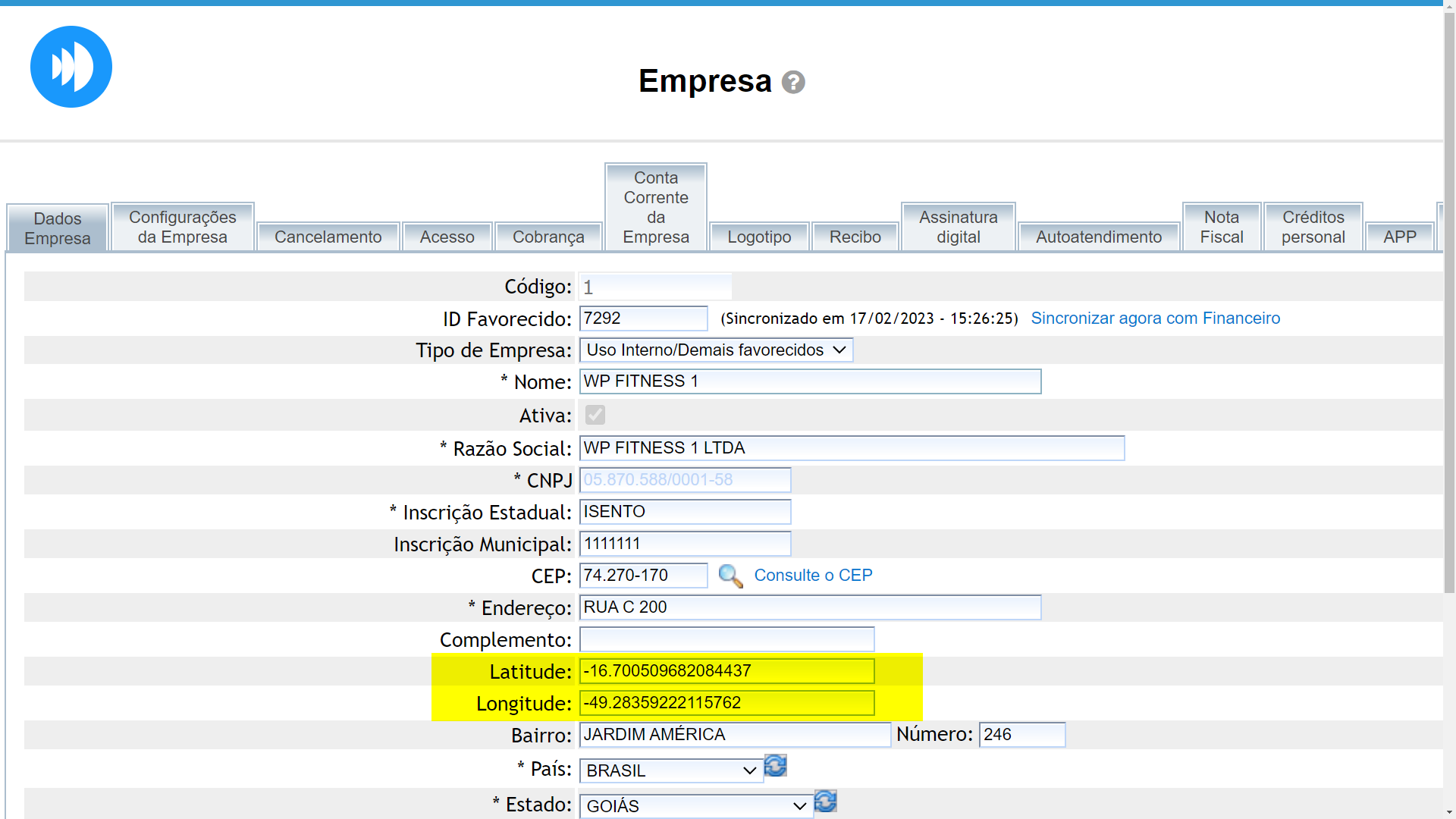
6. Feito isso, no topo da tela clique em “Explorar“, depois em “Game”;
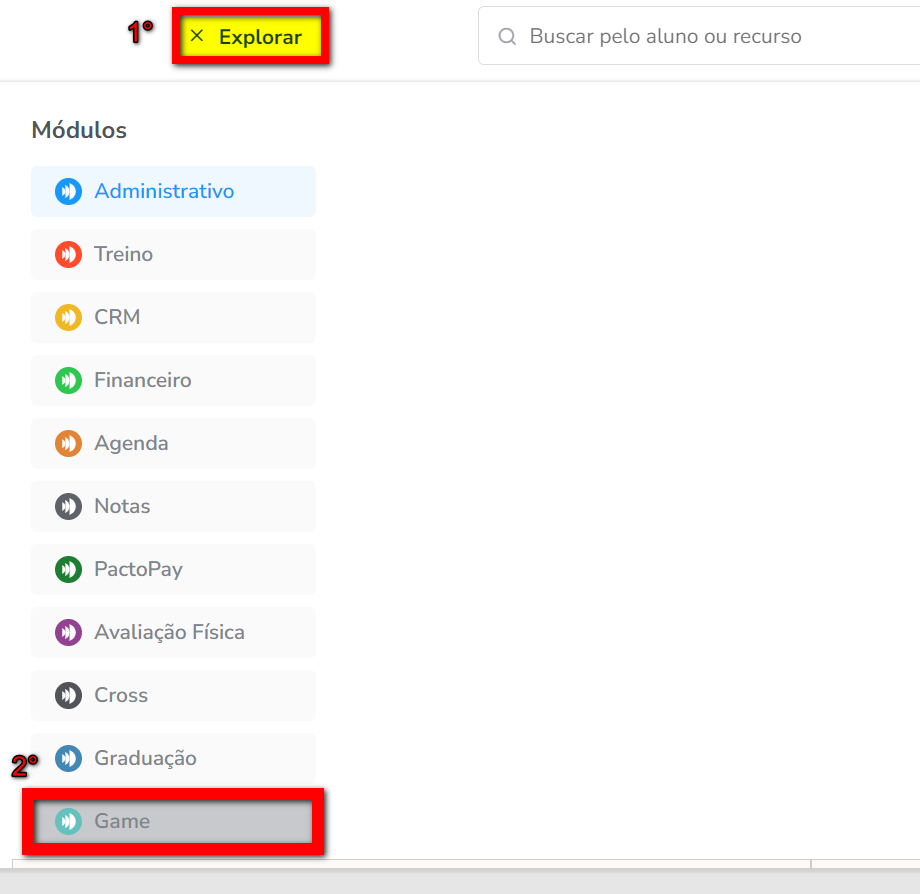
7. Clique em “Geolocalização”;
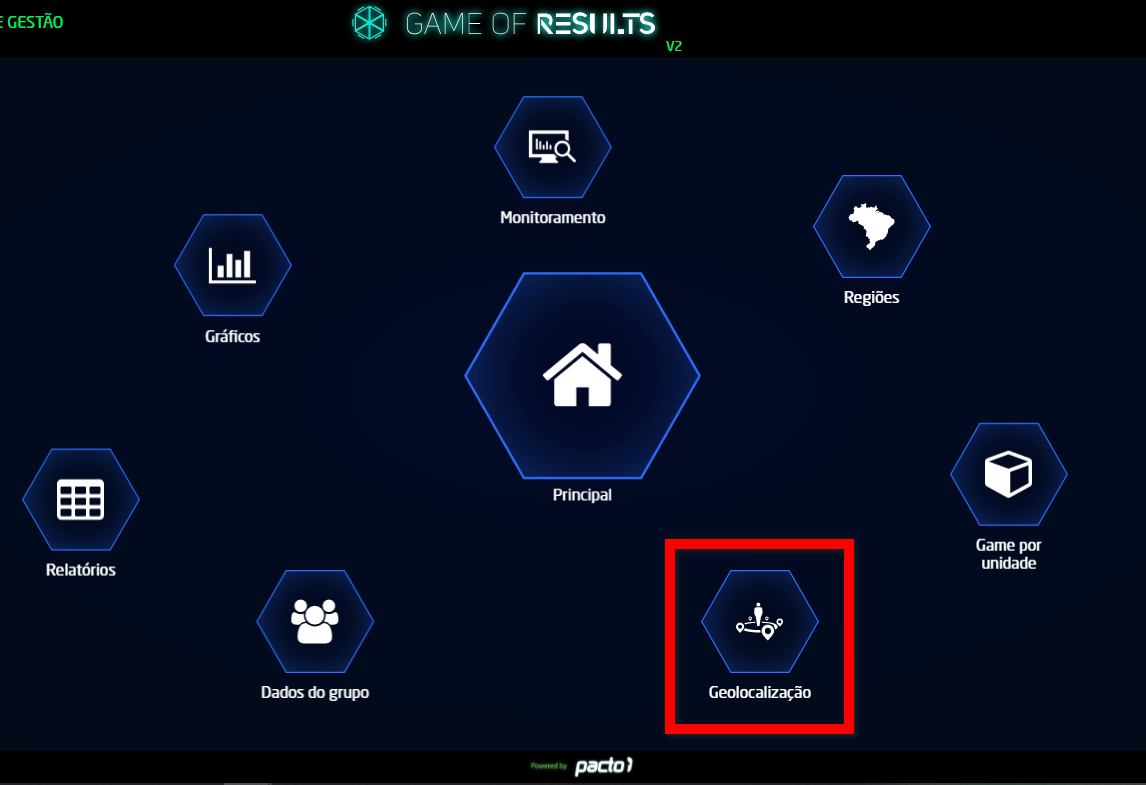
8. O sistema apresentará esta mensagem perguntando se deseja habilitar a Geolocalização. Clique em “Sim!”;
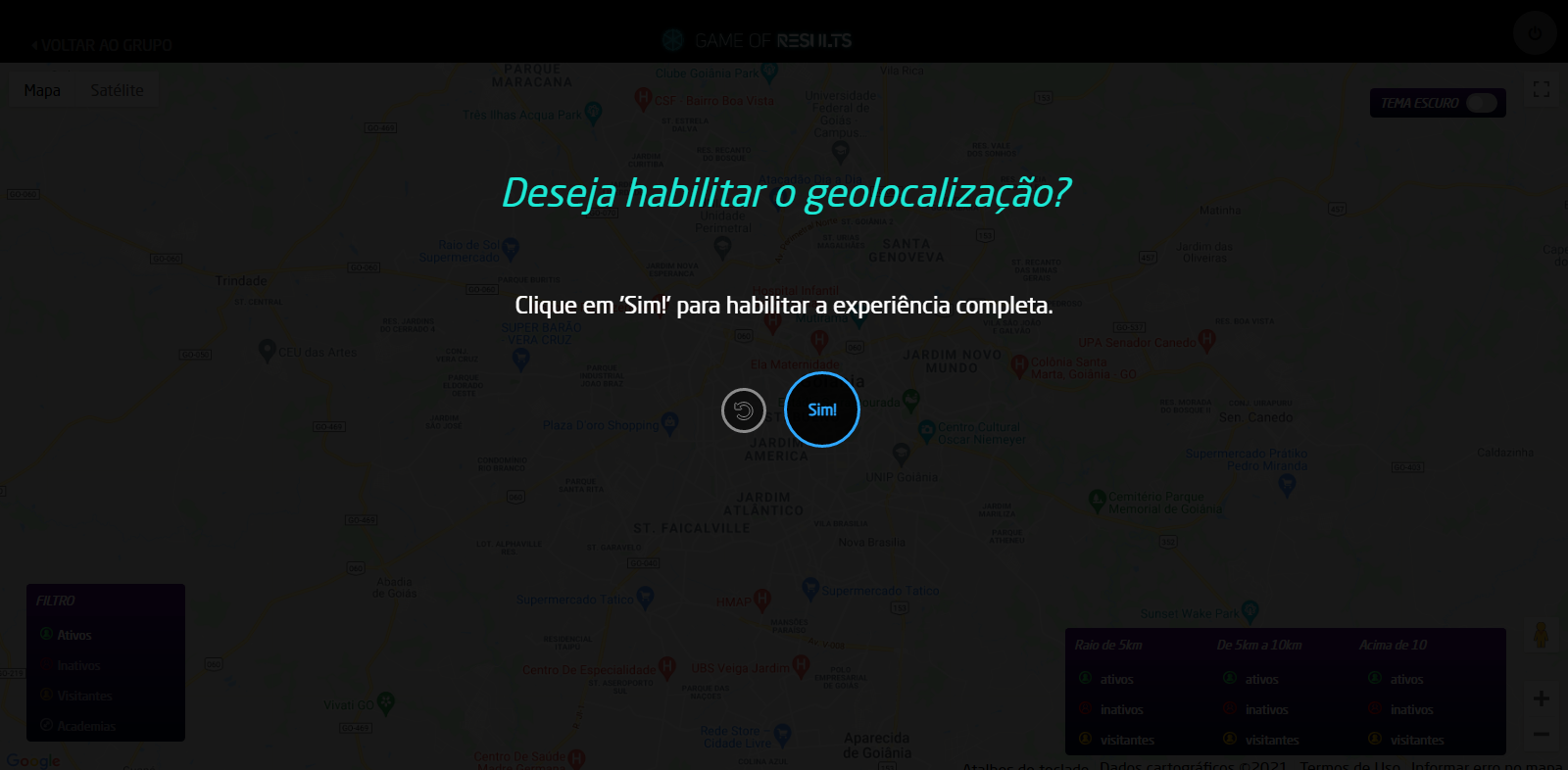
9. A geolocalização está ativada e agora será necessário aguardar até que todos os clientes tenham os seus endereços localizados.
Atenção: esse processo pode demorar alguns dias.
Saiba mais
Para saber como manter os alunos com geolocalização, clique aqui.
Para ter acesso ao e-book do Método Geolocalização, clique aqui.
Para saber as características do Game of Results, clique aqui.
Para saber como atualizar os dados do Game of Results, clique aqui.